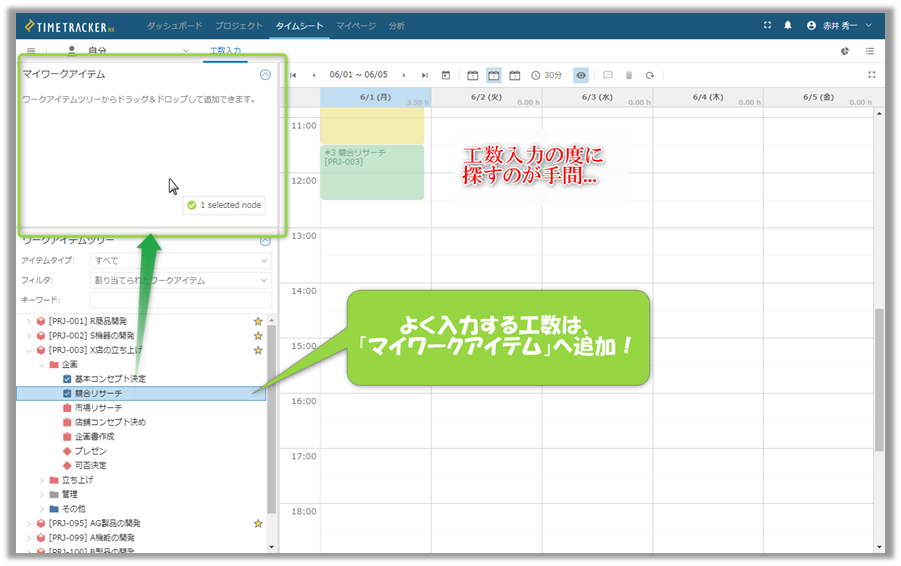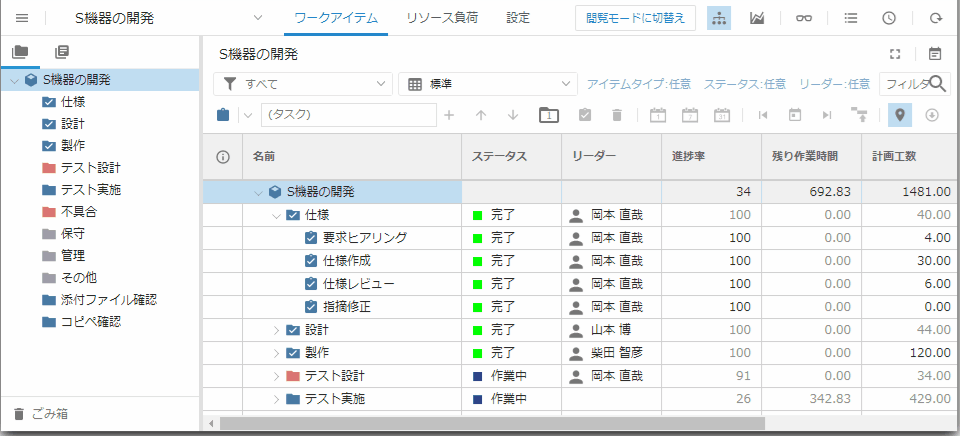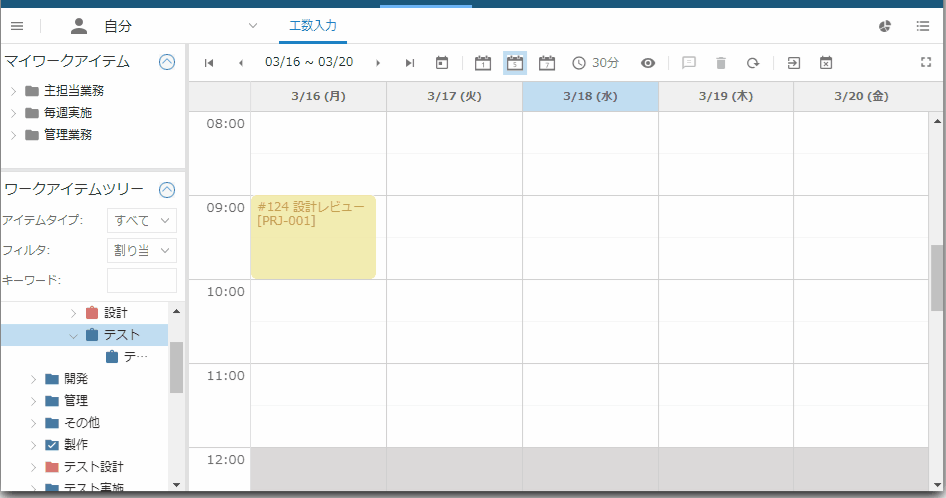TimeTracker NX機能紹介~第1回 実績工数がひと目でわかる~
機能説明
執筆者 近藤 剛人 [2022.03.07]
TimeTracker NXのブログにアクセス頂き有難うございます。
本稿では、100を超えるTimeTracker便利機能のうち、お客様の要望を基に機能実現したものを紹介していきます。
(TimeTracker NXを今すぐ試したい方向けに環境設定不要の体験版をご用意しています。)
TimeTracker NX体験版の申込はこちらから
30秒程度で読める内容です。さらっとご覧頂き、ユースケースの確認や製品理解の一助になれば幸いです。
それでは、ユーザーの会話と機能を見てみましょう。実績工数がひと目でわかる機能を紹介します。
--------------------------------------------------------------------------------------
![]() 若手社員D
若手社員D
「課長!TimeTracker NXで工数入力をはじめたのですが、自分が1日に何時間工数を入力したのか時々わからなくなってしまうことがあります。どうしたらよいでしょうか?」
「Dさんの言う通り、先月分の工数集計をしていたら、数名の方が実態より多く工数を入力していました。正確に工数を入力することは、大切ですね。早急にTimeTracker NXのエンジニアに確認します」
課長C
TimeTracker NX便利機能「日ごとの作業時間合計を表示する」
![]() エンジニアI
エンジニアI
こんにちは、エンジニアIです。ご質問有難うございます。
毎日工数入力していると、「今日は何時間作業をしたかな?」と気になることがあります。
そんなときに便利なのが、「実績工数がひと目でわかる」ボタンです。
![]()
【実績工数がひと目でわかる】ボタン とは?![]()
↑こちらのボタンを押すと・・・
ワンクリックで実績工数が表示できるんです!
1日にどのくらい仕事をしたのかすぐにわかりますね!
もう一度クリックすると、非表示になります。
--------------------------------------------------------------------------------------
日ごとの作業時間の合計を表示する機能は、下記サイトでも解説しています。
実績工数を入力する
作業時間の合計は、実績工数の入力と連動して更新され、[日毎の工数表示]アイコンで表示・非表示を切り替えることができのは便利ですよね。
TimeTracker NXは100を超える便利機能を持っています。これらか随時投稿しますのでご期待ください。
環境設定不要の体験版をご用意しています。
下記サイトよりお申込みください。
TimeTracker NX体験版の申込はこちら
執筆者 近藤 剛人
株式会社デンソークリエイトで、TimeTrackerNXの開発以外のすべてを担当しています。【コミュニケーション ハブ】として、ユーザーの皆さまに課題解決のためにできることを全てお伝えします。弊社開発にはユーザーの皆さまの業務シーンを捉えたうえで、機能要望をインプットします。言葉を尽くしたいと思っています。TimeTracker NXは工数管理に特化したツールです。できること・できないことはあります。導入~定着までの運用に関する質問やご相談は全て承ります。 トラブルの予兆や機能理解・操作に迷いがある場合は、一度お声がけください。ブログ上ではなく、ユーザーの皆さまと直接対話したいと考えています。2023年度は【マーケター】兼【TTNXカスタマーサクセスエンジニア】になれるように日々精進します。